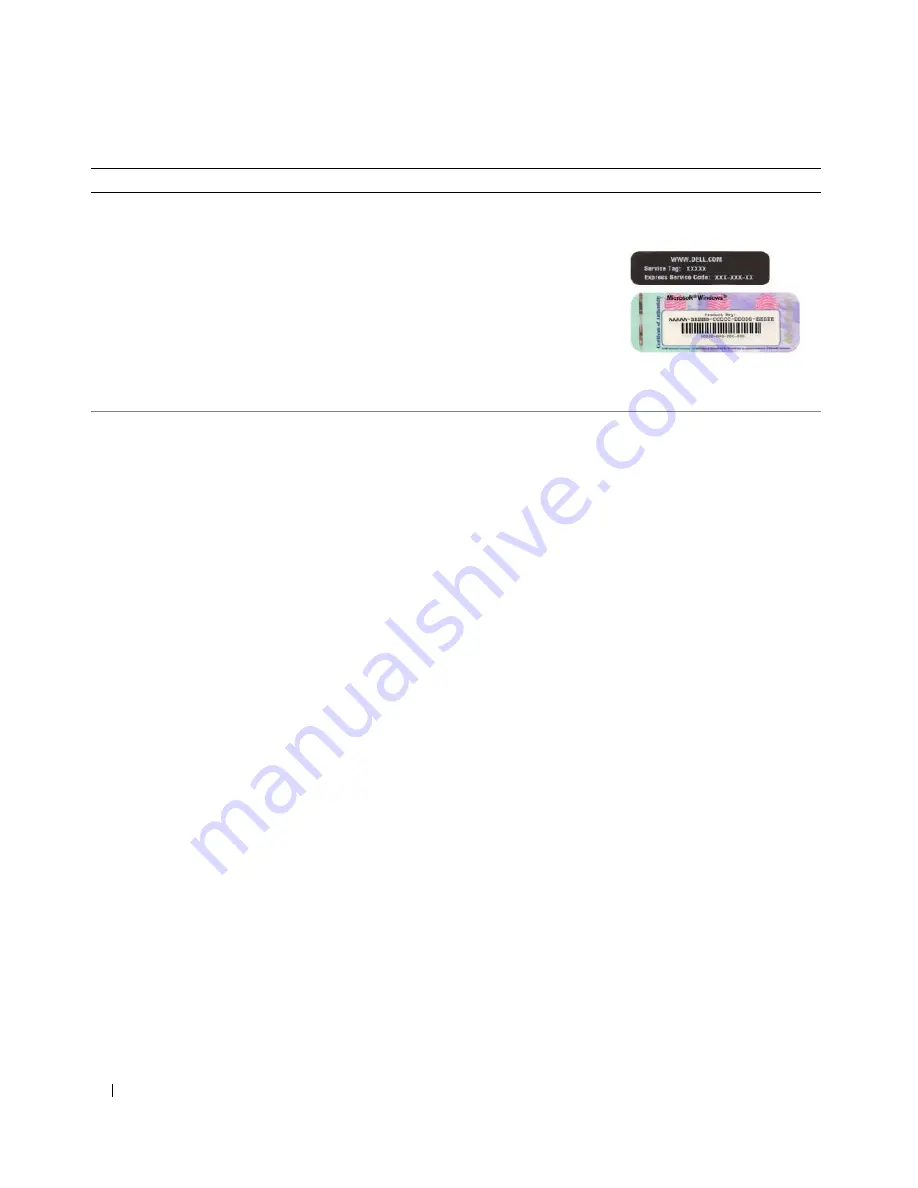
48
Rychlá referenční příručka
• Servisní štítek a kód expresní služby
• Licenční štítek systému Microsoft Windows
Servisní značka a licence Microsoft Windows
Štítky jsou umístěny na počítači.
• Servisní štítek použijte pro
identifikaci počítače na
webové stránce
support.dell.com
nebo při
kontaktu s technickou
podporou.
• Při kontaktu s technickou
podporu zadejte pro přesměrování hovoru kód expresní služby.
• Řešení – tipy a rady pro odstraňování
problémů, články odborníků, školení online a
časté dotazy
• Community (Veřejnost) – Diskuse online s
ostatními zákazníky společnosti Dell
• Upgrade (Aktualizace) – aktualizace
informací pro součásti jako je paměů, pevný
disk a operační systém
• Péče o zákazníky – kontaktní informace,
servisní volání a stav objednávky, záruka a
informace o opravách
• Servis a podpora – stav servisního požadavku a
historie odborné podpory, servisní kontrakt,
diskuze online s odbornou podporou
• Reference – dokumentace k počítači,
podrobnosti o individuální konfiguraci
počítače, specifikace produktů a oficiální
dokumenty
• Soubory ke stažení – certifikované ovladače,
opravy a aktualizace softwaru
• Software DSS (Desktop System Software) –
Pokud znovu nainstalujete operační systém v
počítači, musíte také znovu nainstalovat
nástroj DSS. DSS zajišt’uje důležité
aktualizace operačního systému, podporu
disketových jednotek 3,5” USB Dell™,
procesorů Intel® Pentium® M, optických
jednotek a zařízení USB. DSS je nezbytný pro
správnou funkci vašeho počítače Dell. Tento
software automaticky rozpozná počítač a
operační systém a nainstaluje aktualizace,
které odpovídají individuální konfiguraci.
Web odborné pomoci společnosti Dell – support.dell.com
POZNÁMKA:
Po vybrání oblasti se zobrazí příslušná stránka odborné
pomoci.
POZNÁMKA:
Zákazníci z podnikové, vládní a vzdělávací oblasti mohou
rovněž využít specializovaný webový server s odbornou pomocí Dell
Premier Support na adrese
premier.support.dell.com
. Tento web
nemusí být ve všech oblastech k dispozici.
Hledané informace
Kde je naleznete
Summary of Contents for OptiPlex 210L
Page 4: ...4 Contents ...
Page 8: ...8 Quick Reference Guide System Views Mini Tower Computer Front View 1 2 3 4 3 8 6 7 2 1 5 4 ...
Page 18: ...18 Quick Reference Guide 1 security cable slot 2 cover release latch 3 padlock ring 2 1 3 ...
Page 27: ...Quick Reference Guide 27 Set Up Your Keyboard and Mouse Set Up Your Monitor ...
Page 46: ...46 Obsah ...
Page 69: ...Rychlá referenční příručka 69 Instalace klávesnice a myši Instalace monitoru ...
Page 88: ...88 Inhoud ...
Page 112: ...112 Snelstartgids Uw toetsenbord en muis instellen Installatie van de monitor ...
Page 132: ...132 Περιεχόµενα ...
Page 176: ...176 Tartalomjegyzék ...
Page 218: ...218 Spis treści ...
Page 242: ...242 Szybki informator o systemie Konfiguracja klawiatury i myszy Konfiguracja monitora ...
Page 274: ...285 מהיר עזר מדריך והעכבר המקלדת התקנת הצג התקנת ...
Page 283: ... מהיר עזר מדריך 276 2 1 3 אבטחה כבל חריץ 1 מכסה שחרור תפס 2 תליה מנעול של טבעת 3 ...
Page 293: ... מהיר עזר מדריך 266 מערכת תצוגות מלפנים מבט Mini Tower מחשב 1 2 3 4 3 8 6 7 2 1 5 4 ...
Page 297: ... תוכן 262 ...
Page 300: ...www dell com support dell com של מהיר עזר מדריך Dell OptiPlex 210L DCSM DCNE דגמים ...
















































